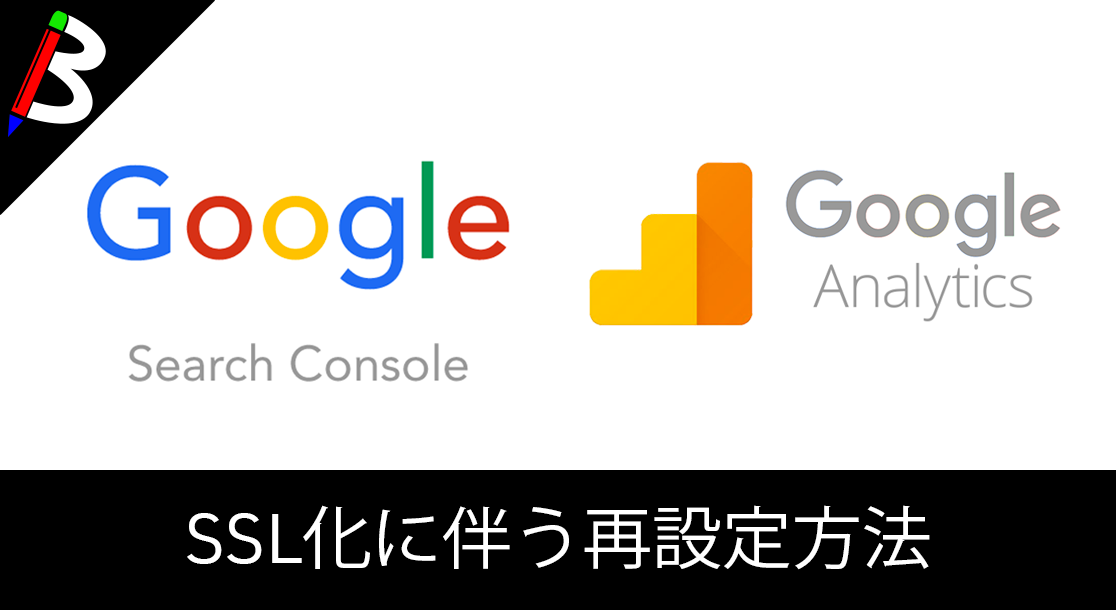Anker PowerCor
旅行には必須の大容量モバイルバッテリー!
【最新機種】GoPro hero11 Black
最新機種でVlogの思い出を撮影しよう!
[ノースフェイス] THE NORTH FACE メンズ アウター マウンテンライトジャケット
防水暴風で耐久性抜群なので旅行で大活躍です!
ペヤング ソースやきそば 120g×18個
とりあえず保存食として買っておけば間違いなし!
レッドブル エナジードリンク 250ml×24本
翼を授けよう!
Bauhutte ( バウヒュッテ ) 昇降式 L字デスク ブラック BHD-670H-BK
メインデスクの横に置くのにぴったりなおしゃれな可動式ラック!
BANDAI SPIRITS ULTIMAGEAR 遊戯王 千年パズル 1/1スケール
もう一人の僕を呼び覚ませ!!
スポンサーリンク
ブログサービスを使ってみたい
当ブログはWordPress+AWS S3を用いて低コストかつ高速化を狙って運用しています。
筆者自身、仕事でWebシステムを構築しているので、いきなり独自ブログを作成しましたが、知識が薄い方はそうは出来ないと思います。
以前、そのような方向けに無料ブログサービスの比較記事を執筆しましたが、
今回、その中のはてなブログを試しに登録することになったので、せっかくなので記事にまとめてみました。
手順
会員登録
まずはコチラにアクセスしてください。
すると、はてなユーザー登録画面が表示されるので、必要項目を入力の上入力内容を確認ボタンをクリックします。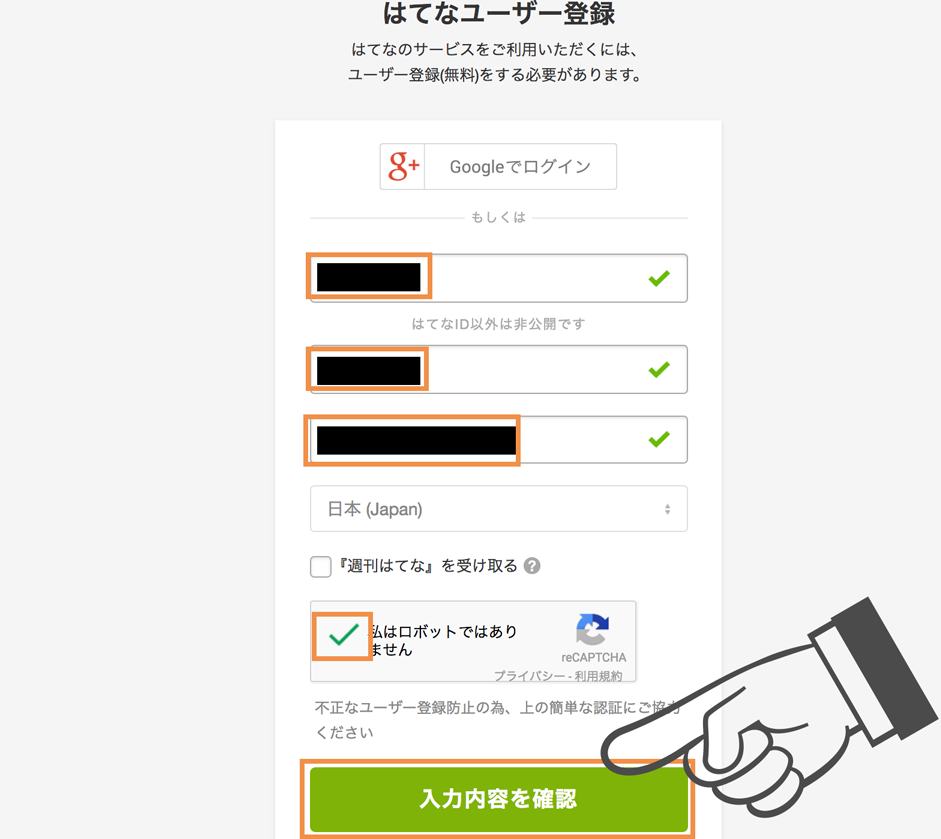
すると、入力内容の確認画面が表示されるので、確認の上問題が無ければ登録するボタンをクリックします。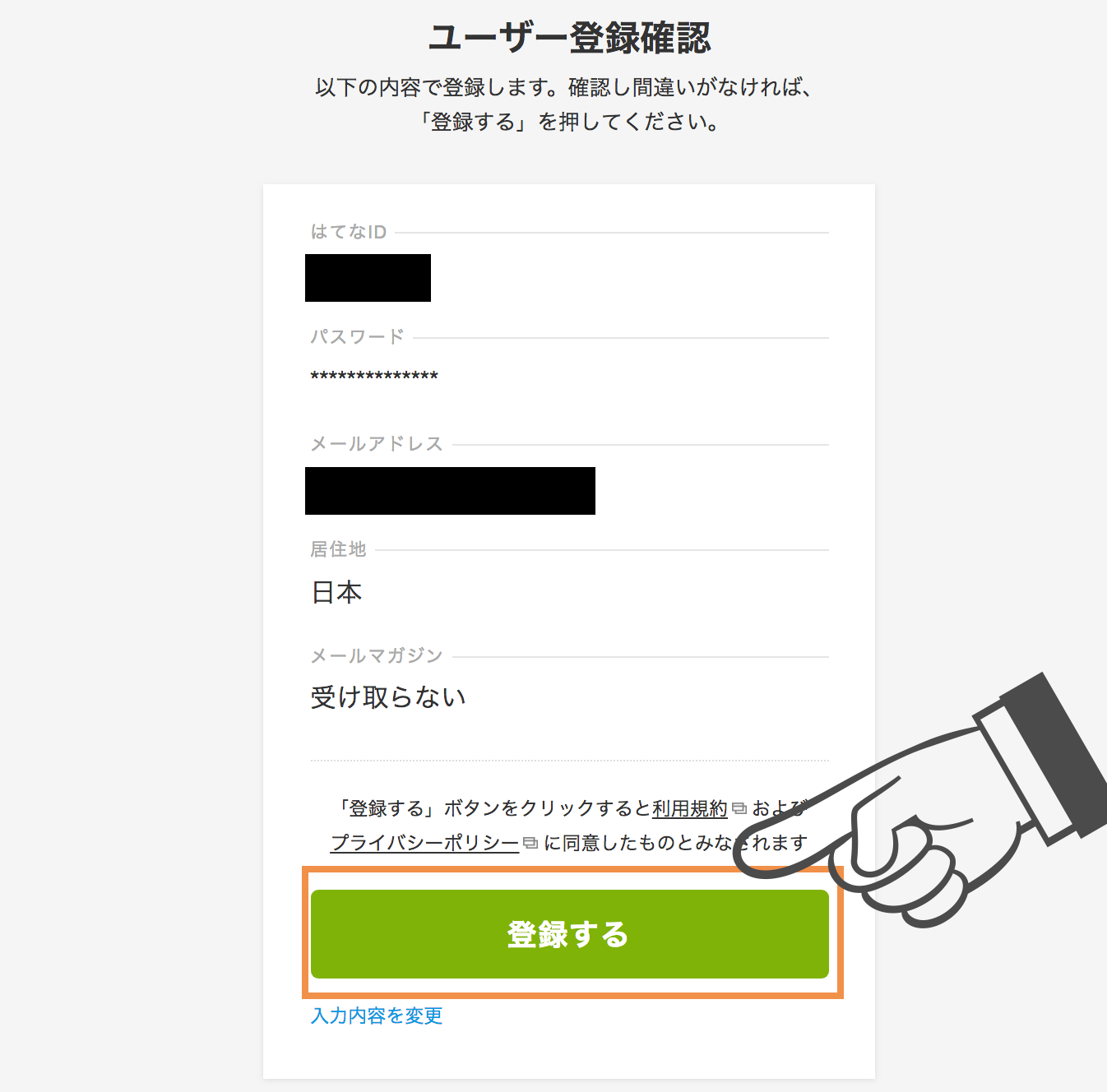
すると、先ほど入力したメールアドレスにメールを送信したので確認をしてくれと言われます。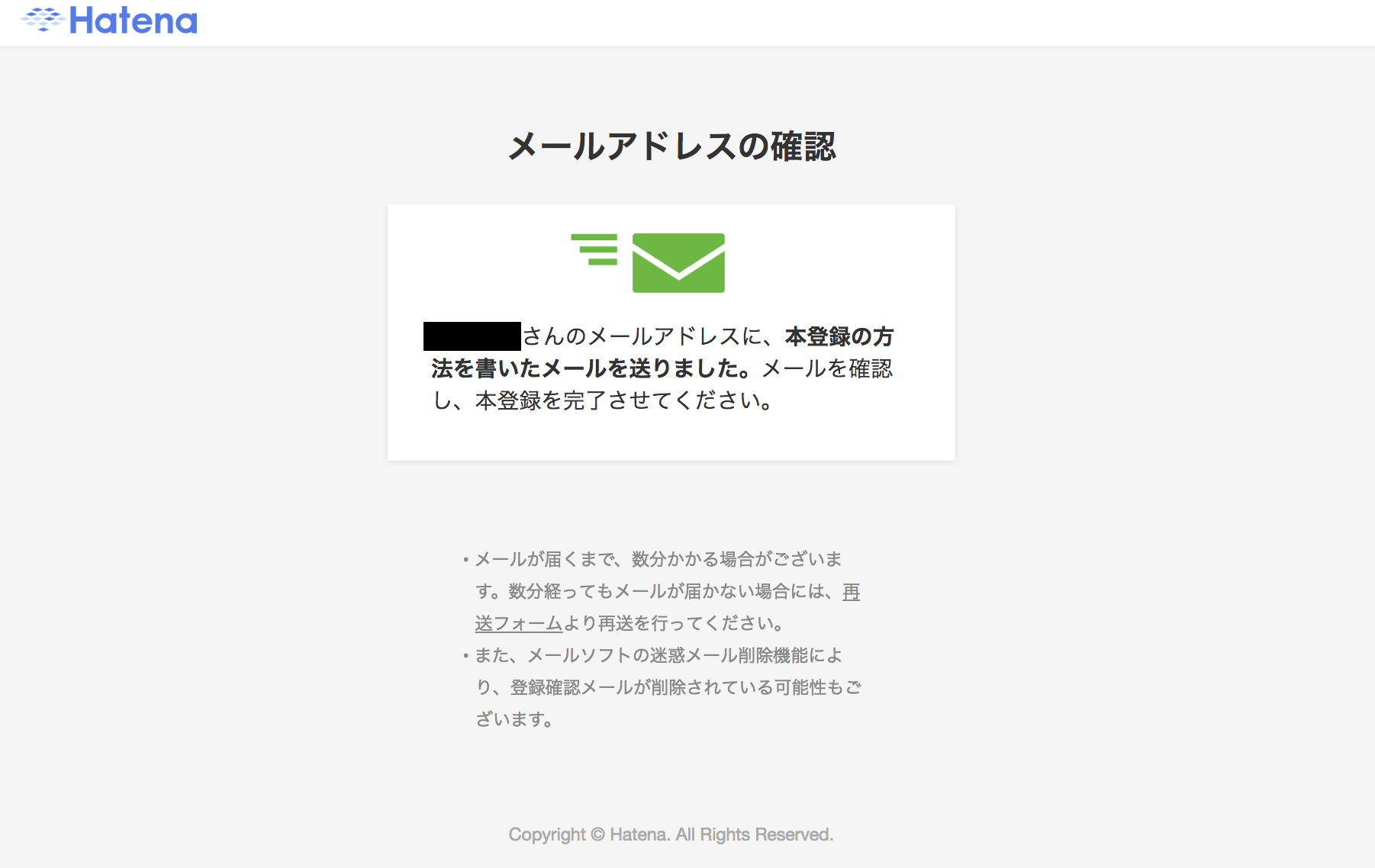
以下のようなメールが届いていると思うので、本登録用URLにアクセスしましょう。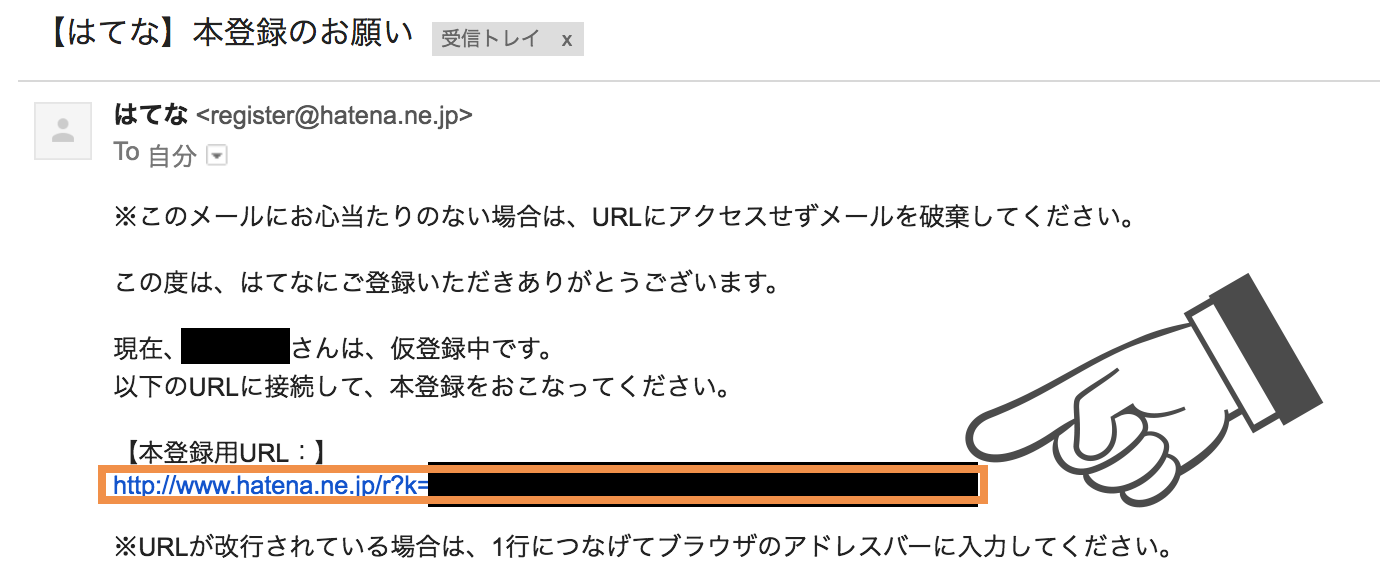
アクセスすると、以下のようなメッセージが表示され、はてなIDの登録が完了します。これで会員登録はOKです。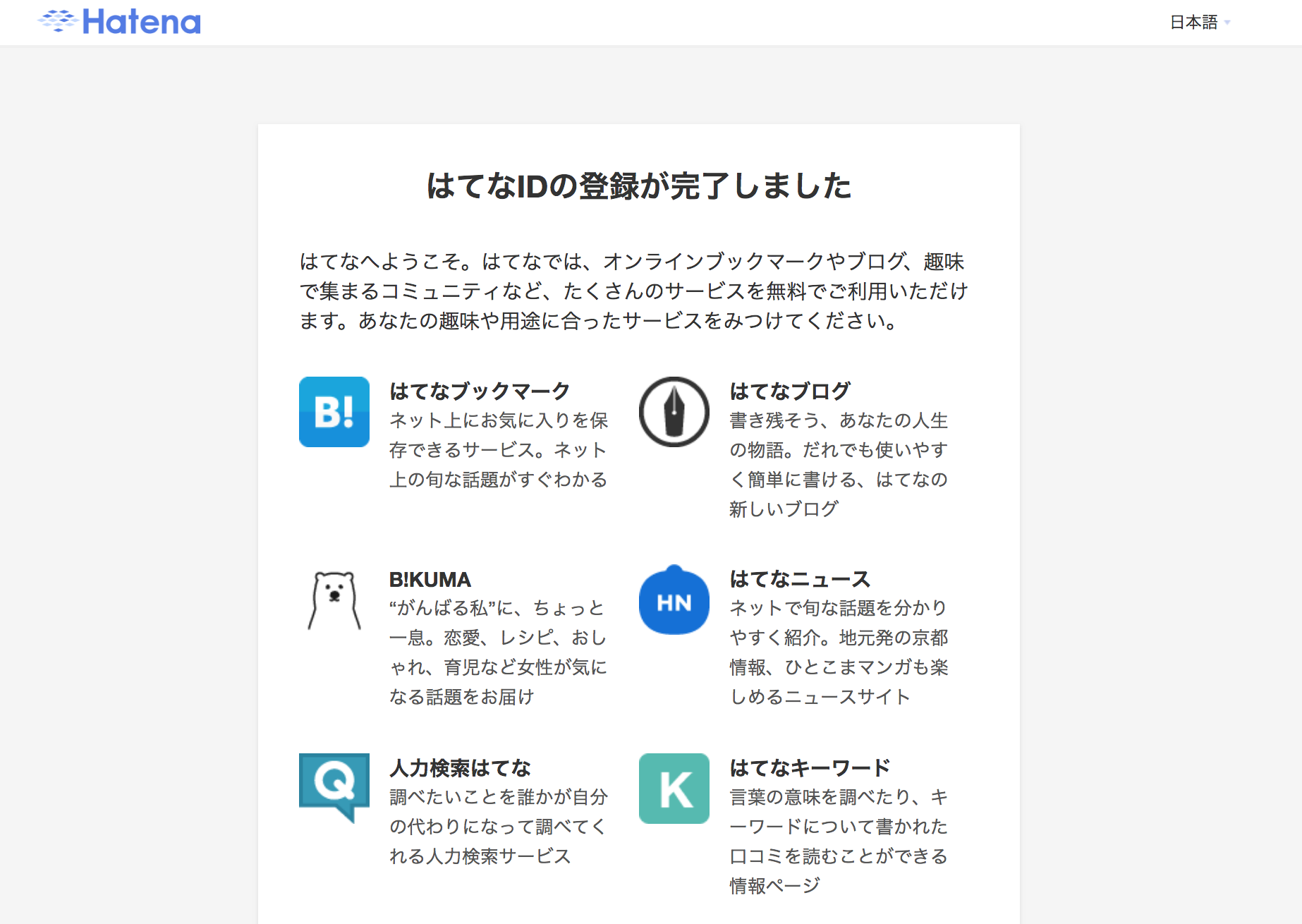
ブログ開設
では、次にはてなブログを作成しましょう。
会員ページにログインし、左部メニューのブログをクリックします。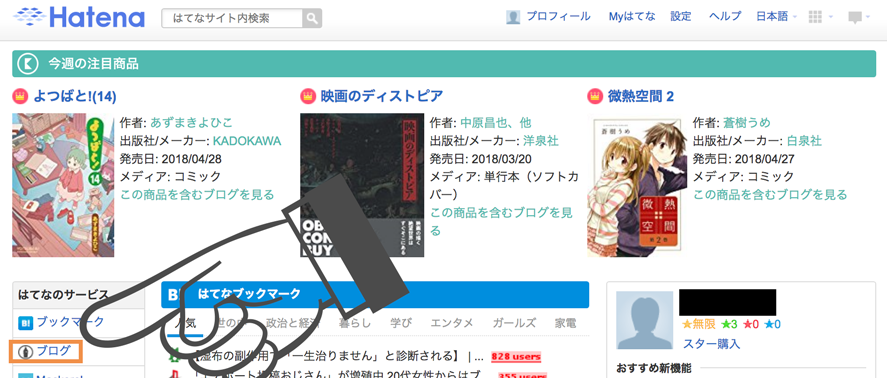
次に上部メニューのブログ開設(無料)をクリックします。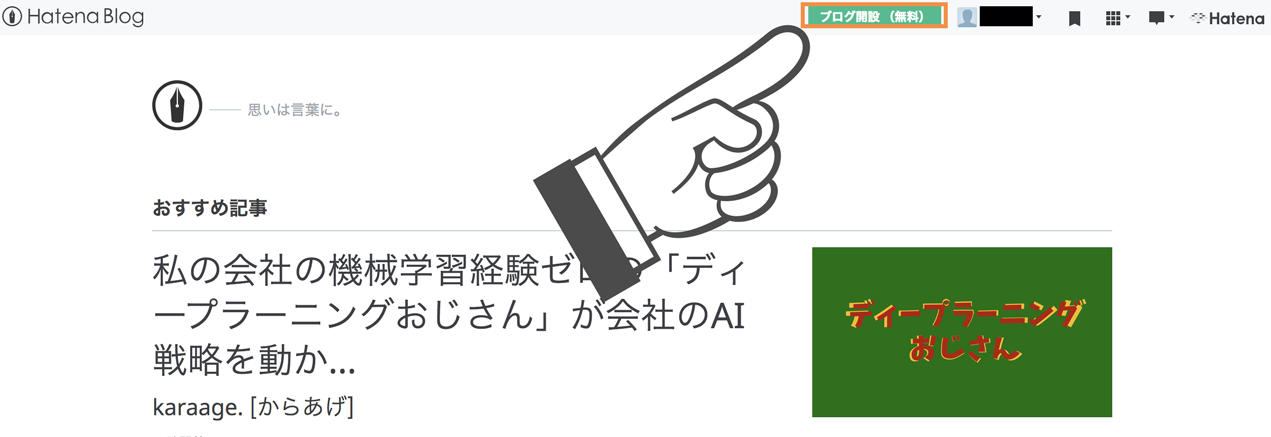
すると、URLの設定画面が表示されるので、任意の情報を入力し、全体公開か自分にだけの公開を選びブログを作成ボタンをクリックします。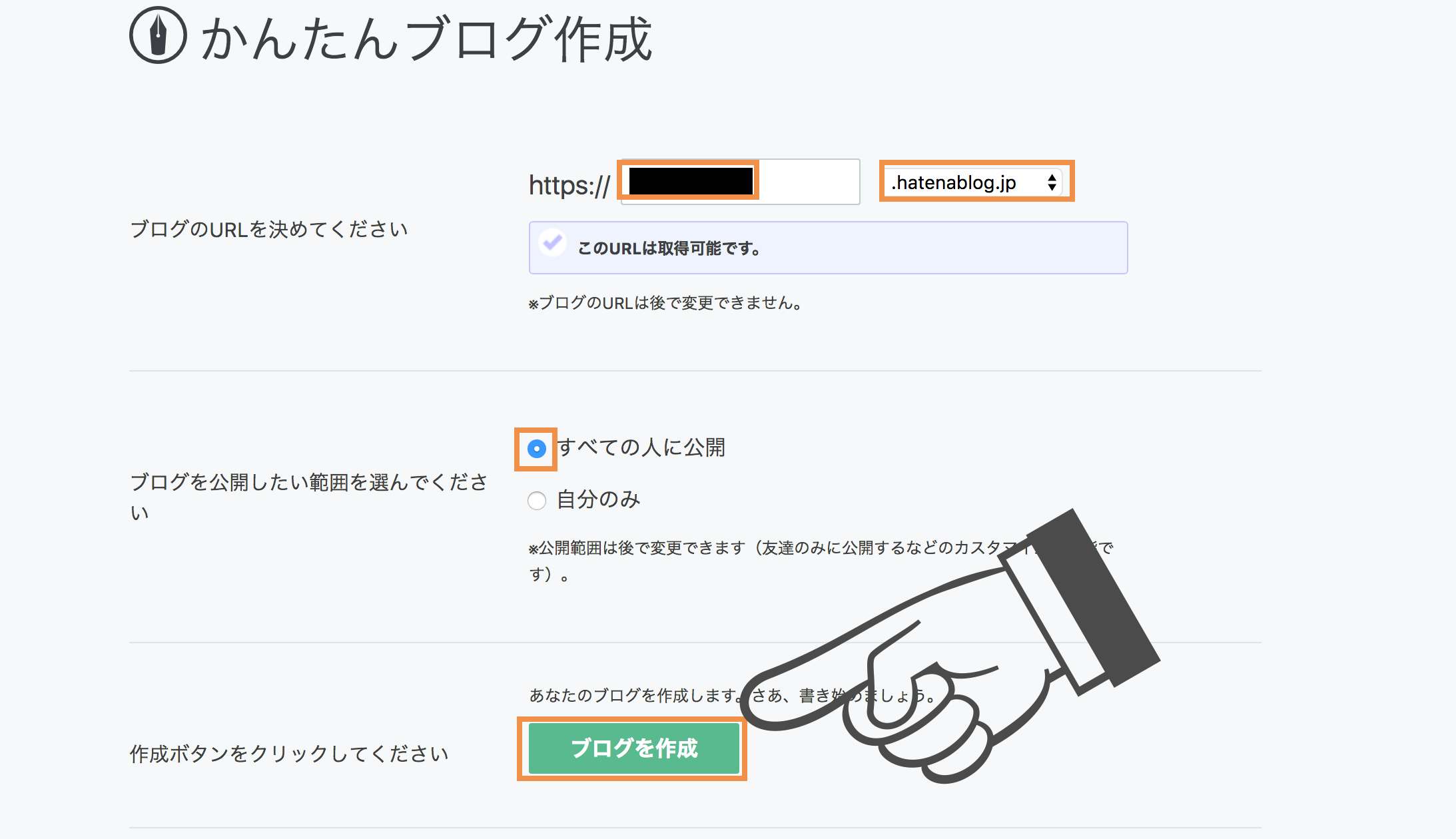
これではてなブログの作成は完了です。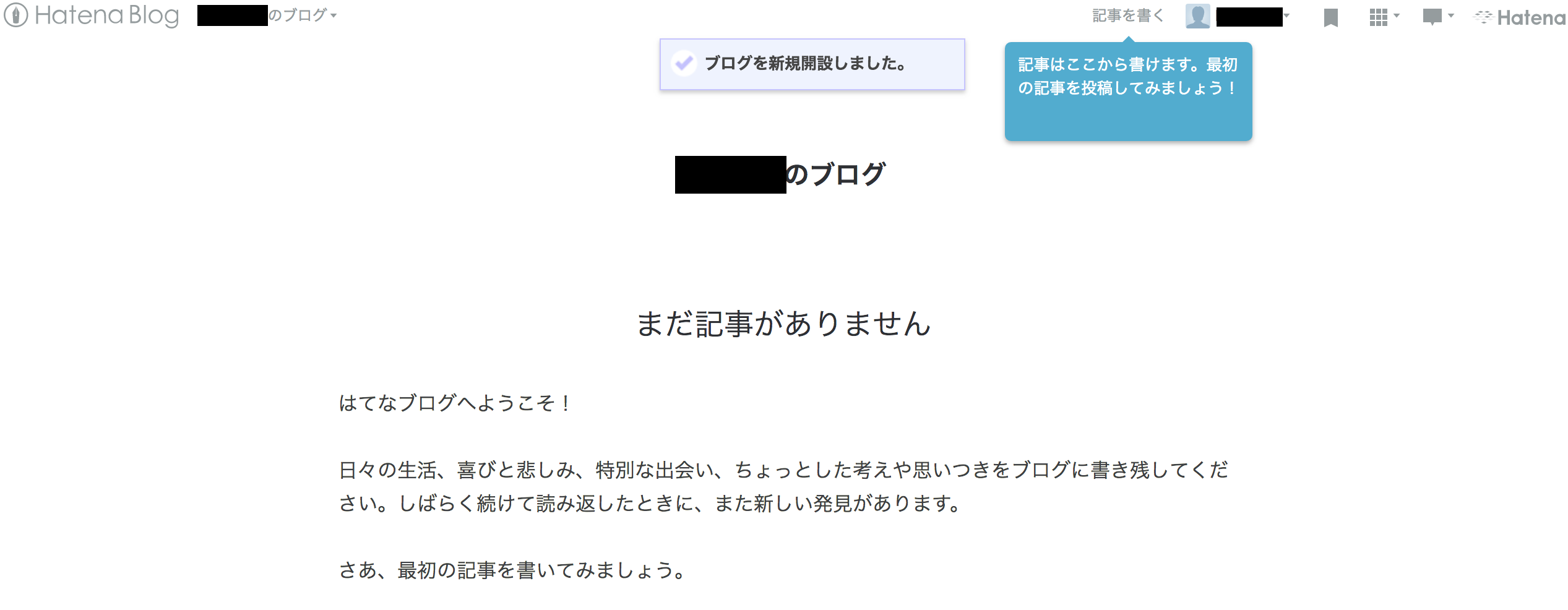
最初にやっておくべき設定
基本設定
上部のブログメニューをクリックし、設定を選択しましょう。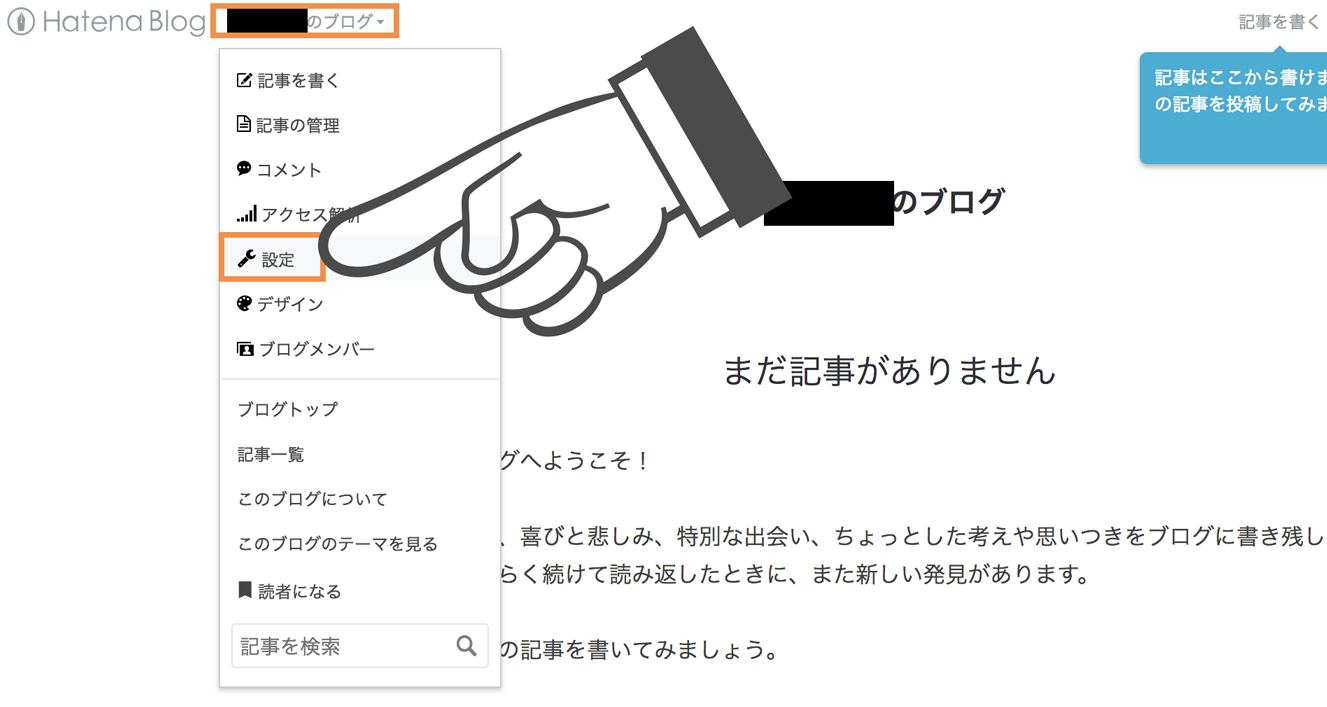
まずは基本設定タブのブログタイトル/ブログアイコン/ブログの説明を設定します。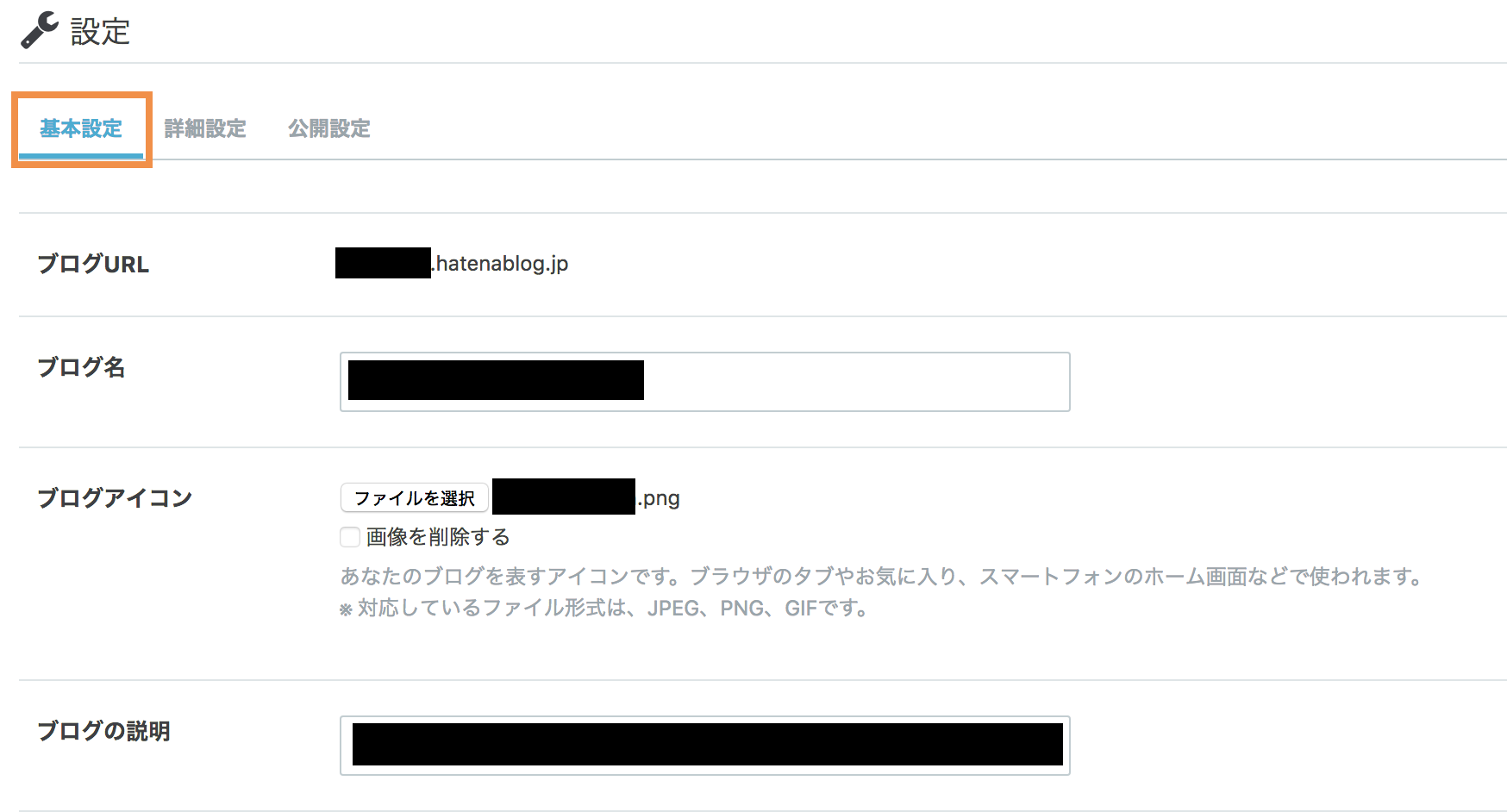
入力が完了したらページ下部の変更するボタンをクリックします。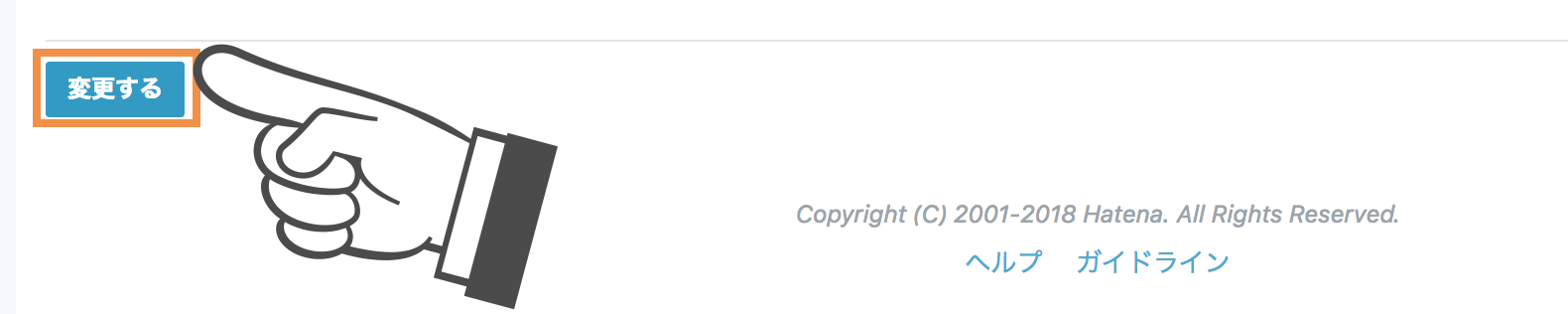
詳細設定
次に、詳細設定を行います。
今回は、GoogleAnalyticsとGoogleSearchConsoleの設定を行います。
まずは詳細設定タブを選択します。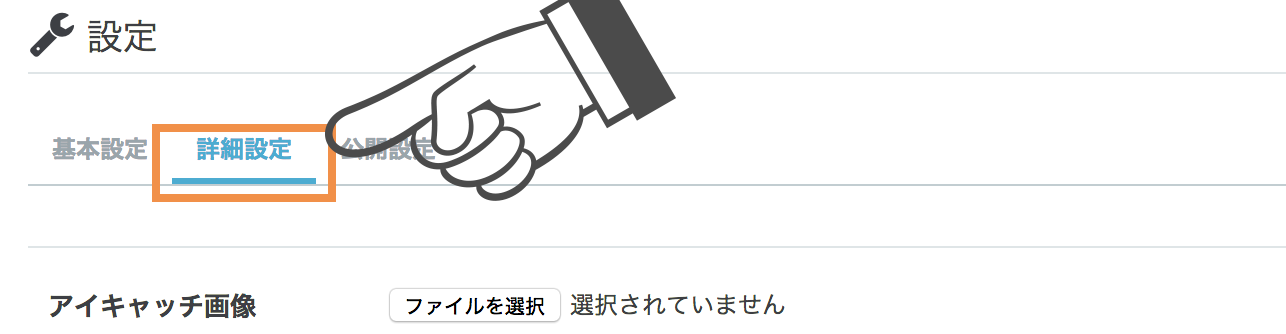
画面中段あたりに値の入力ボックスがあるので、それぞれ値を入力してください。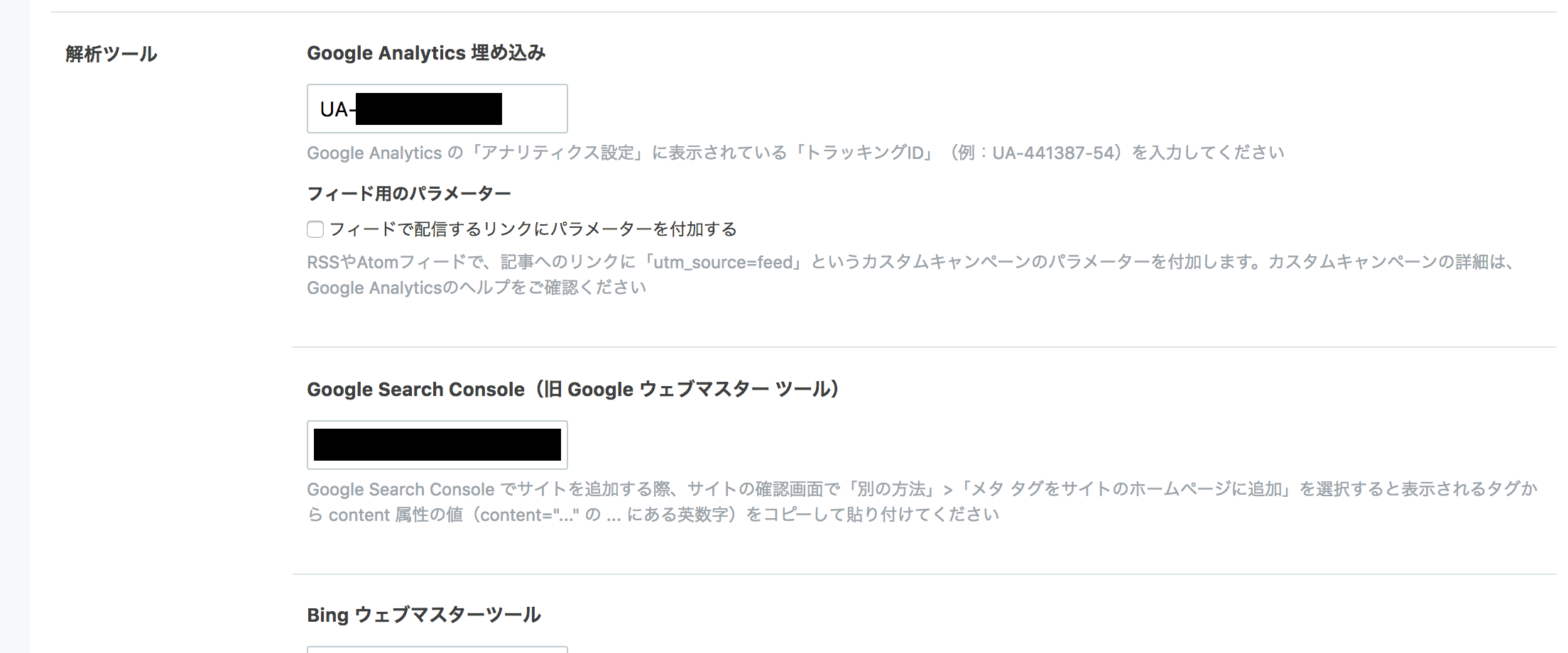
入力が完了したらページ下部の変更するボタンをクリックします。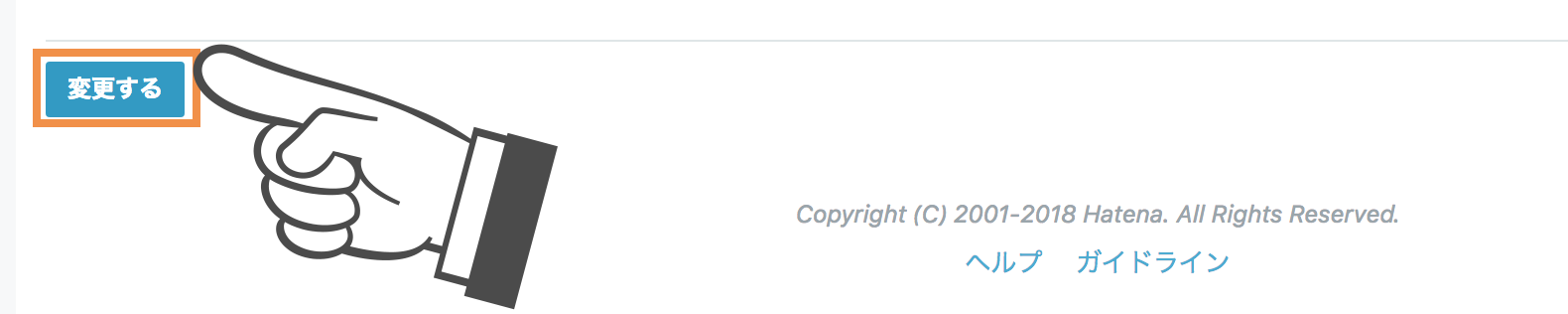
デザイン設定
次にサイトデザインを設定してみましょう。
上部のブログメニューをクリックし、デザインを選択しましょう。
デザイン管理画面が表示されたら、カスタムタブを選択し、ファイルを選択ボタンをクリックします。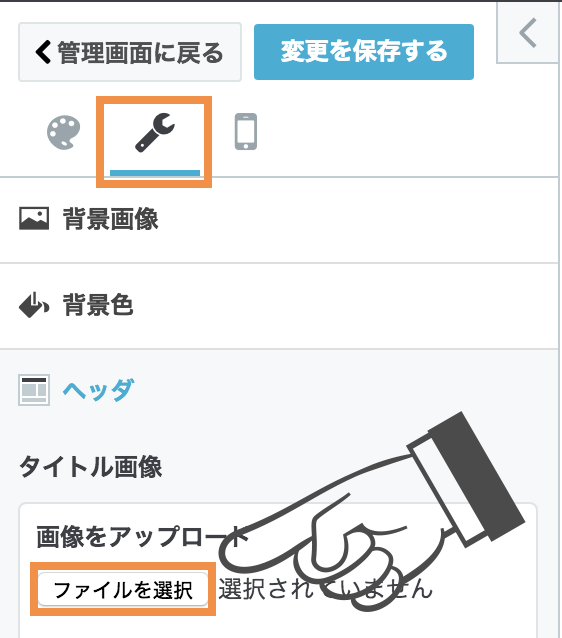
任意の画像を選ぶと表示位置を調整出来るので調整が済んだら適用ボタンをクリックします。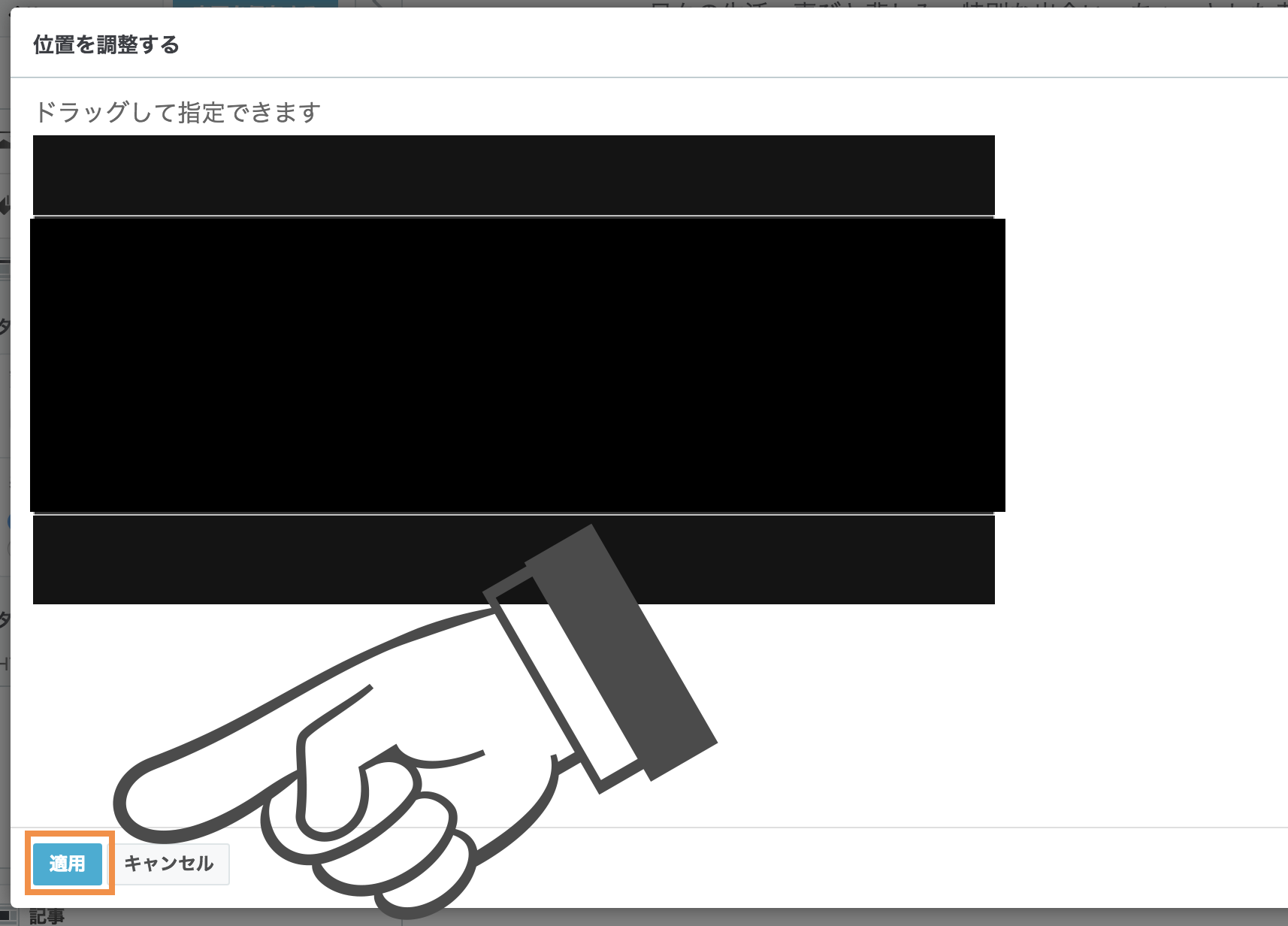
一旦はこれで必須の初期設定は完了です。
あとは必要があれば追加で各設定を行ってください。
終わりに
以上のように簡単に登録からブログ開設、初期設定が完了しました。
はてなブログはSEOにも強いので、自分で独自ドメインを取得してWordpressで構築するよりも格段にPV数を稼ぐことが可能になります。
皆さんもどんどん記事を書いてまずはPVを稼いでみてください♪